4 coola tips för att få ut maximalt av 16 GB på iPhone
Miscellanea / / February 08, 2022
Med varje ny iPhone-utgåva lyckas Apple lägga in nya eller förbättrade funktioner i en redan kompakt – och allt tunnare – enhet. En olycklig aspekt som har varit densamma i flera år nu är förvaringen. Den billiga iPhone-modellen börjar på endast 16 GB lagringsutrymme, eller bara 8 GB om du väljer en tidigare generation.

Under 2014 fick vi en bitterljuv överraskning med iPhone 6 och 6 Plus: lagringsalternativen på mellannivå och toppnivå fick 64 GB och 128 GB från 32 GB och 64 GB, samtidigt som de stannade på samma prisnivå. Det låter bra, men standardmodellen är fortfarande bara 16 GB.
Så du spenderade inte en extra Benjamin eller två på de rymligare modellerna. Nu då? Var säker, även om 16 GB kan vara ynka med dagens standarder, finns det fyra avgörande tips för att maximera mängden utrymme du kan spara på din iPhone.
Optimera fotolagring genom att behålla filer i full storlek i iCloud
Oddsen är att du tar en anständig mängd bilder med din iPhone, och ofta kan foton vara ett av de större lagringsutrymmena. Det finns dock goda nyheter, det behöver inte vara så här. iOS 8 introducerade ett snyggt trick som passar bra med iCloud för att se till att fotona på din telefon inte tar upp lagringsutrymme som du kan använda för annat innehåll som musik och appar.
Funktionen är egentligen bara en inställningsväxling. För att aktivera det, gå till Inställningar och tryck på iCloud. Tryck sedan på Foton, som redan borde vara på. Om det inte är det, på nästa skärm vara säker på att iCloud fotobibliotek är påslagen. Det är inte bara nödvändigt för att optimera fotolagring på iPhone, utan det kan också hålla foton synkroniserade på alla enheter. Till sist, tryck Optimera iPhone-lagring. Detta är i motsats till att ladda ner och behålla dina originalbilder.
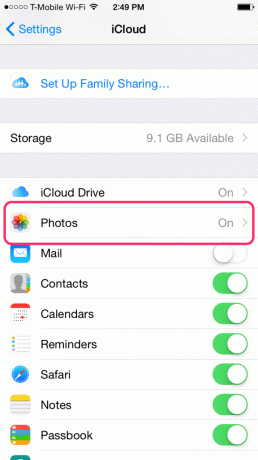

Genom att aktivera detta väljer du att lagra de bilder i full storlek som din kamera tar i iCloud och istället lagra mindre motsvarigheter på din telefon. De ser exakt lika stora ut och har samma kvalitet eftersom antalet pixlar i ett standardfoto redan är mycket mer än vad din iPhone ändå kan visa. Det stora proffset är bara den mindre filstorleken, så att du potentiellt frigör lagringsutrymme.
Viktig: Även om detta sannolikt kommer att ge dig extra utrymme på din enhet, betyder det det utrymme förbrukas någon annanstans — i iCloud. Apple tillhandahåller 5 GB gratis iCloud-lagring, så om du upptäcker att detta fylls på med dina bilder, kanske du vill överväga att köpa extra iCloud-lagring. För bara $0,99 per månad för 20 GB (ytterligare 15 GB), är det ganska överkomligt.
Bli av med gamla meddelanden och bilagor
Det andra tipset kanske du redan har sett här på Guiding Tech tidigare, men det är viktigt. Det är en vanlig missuppfattning att tro att lagring främst används av appar, foton och musik. Det är sant att dessa tar upp utrymme i stora mängder, men om du gör mycket meddelanden kan all denna data äta upp din lagring lika mycket om inte mer.
Om du inte tar bort konversationer kan meddelanden samlas på din telefon över år med massor av foton, ljud- och videoinspelningar tillsammans med dem. Megabyte förvandlas till gigabyte och med bara 16 GB utrymme vill du inte att det ska hända.

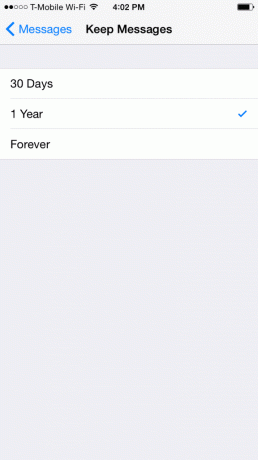
Lyckligtvis är det inte svårt bli av med alla dina gamla, oönskade meddelanden på din iPhone. Återigen måste du gå till inställningar, men den här gången väljer du Meddelanden. Under Meddelandehistorik avsnitt, notis Behåll meddelanden åtföljs av en tidsperiod. Tryck på detta för att ändra det från för alltid till antingen 1 år eller 30 dagar, beroende på dina behov. Allt äldre än det raderas så välj klokt.
Gå nu tillbaka till din Meddelanden inställningar. Scrolla ner nedan Meddelandehistorik för att hitta utgångsdatum för ljud- och videomeddelanden. Överväg att ändra dessa till Efter 2 minuter för att bli av med dem snabbt och automatiskt. (Oroa dig inte, du kan välja att permanent behålla viktigt ljud och video i Messages-appen när du tar emot dem.)
Börja streama din musik
Problemet med musik du köper eller laddar ner är att den lagras lokalt på din enhet, så du kan återigen stöta på ett lagringsproblem. Vissa bra musikstreamingtjänster ger bra alternativ eftersom musiken du lyssnar på stannar på Internet. Dessutom kan du skapa spellistor, lyssna på radiostationer och mer. Strömmande musik kommer aldrig att ta plats på din iPhone och du har tillgång till alla låtar i världen i fickan.
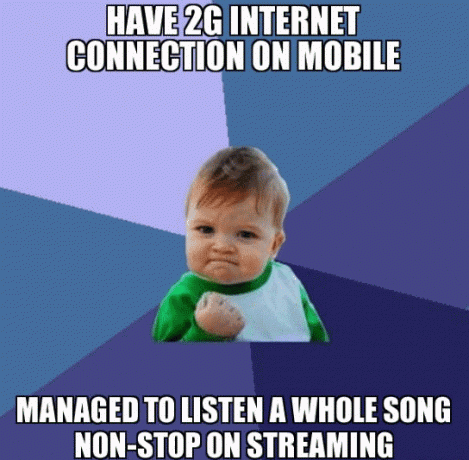
Visst, för att detta ska vara ett genomförbart alternativ behöver du en anständig dataplan. Musikströmning tär på din data istället för din lokala lagring, allt från 3 MB till 10 MB per låt. T-Mobiles Music Freedom-erbjudande är solid, eftersom den inte räknar musikströmning till din dataplan överhuvudtaget. En annan faktor att tänka på är priset: musikstreamingtjänster, särskilt för mobil användning, börjar på cirka 5 USD per månad, men i de flesta fall är det 10 USD eller mer.
Om pengar inte spelar någon roll, prova streaming. Populära streamingtjänster som Spotify och Rdio är $10 per månad, även om de båda erbjuder 50 procent rabatt till studenter och en månads gratis provperiod.
Hantera lagringsapp manuellt per app
När allt annat misslyckas är det dags att börja radera saker. iOS har möjlighet att organisera appar i en lista efter filstorlek. Från den här listan kan du snabbt ta bort appar som du kanske inte behöver som tar upp överflödigt utrymme på din iPhone.

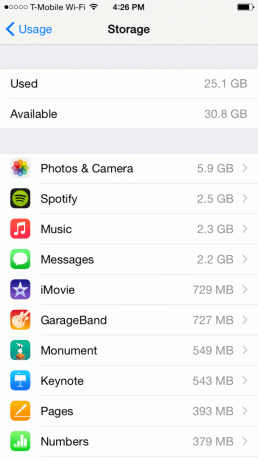
En sista resa till inställningar för denna. I den allmänna vyn trycker du på Användande. Här kan du se hur mycket lagringsutrymme du använder och hur mycket du har kvar. Tryck på under det Hantera lagring. Beroende på hur många appar du har på din iPhone kan listan ta en stund att ladda. Överst finns alla dina girigaste appar.
Om Foton och kamera, meddelanden, eller musik visas mot toppen, se stegen ovan. Annars kan du ta bort appar en i taget genom att bara trycka på titeln och välja Ta bort appen.
Du kan alltid ladda ner dessa appar igen efter behov, men om det är ett spel som du gjort framsteg i, är chansen stor att du kommer att förlora den informationen när appen har raderats. Vissa appar sparar dock den typen av data i iCloud. Ta bort appar baserat på vad som är i ditt intresse.



